Gs 8300n фърмуер чрез флашка.
Тази необходимост възниква преди всичко от непрекъснатата работа на доставчиците за подобряване на качеството на услугата и подобряване на качеството на приемания сигнал. Така в края на 2016 г. компанията Tricolor TV обяви пускането на подобрен софтуер за приемника GS-8300N, версия 1.2.460. Ако вашият фърмуер остане същият, трябва да го актуализирате. Ще се опитаме да разберем подробно как да актуализираме софтуера на Tricolor TV GS-8300N и също така ще ви предупредим да не правите често срещани грешки.
Методи за подмяна на софтуер
Софтуерните актуализации могат да се извършват по три начина:
- от сателит;
- от компютър;
- от SD хранилище.
Всички манипулации, както и самите инсталационни файлове са публично достъпни. Не е необходимо да се извършват сложни процеси, което означава, че всеки потребител, който поне веднъж е конфигурирал и актуализирал софтуера на всяко електронно устройство, може да се справи с това. Производителят силно препоръчва да не се паникьосвате и да следвате инструкциите.
Фърмуерът трябва да бъде завършен без прекъсване на работата на приемника, особено по отношение на захранването.
В противен случай приемникът може да бъде изхвърлен само, тъй като най-често прекъснатото зареждане става фатално за оборудването.
Как да изтеглите софтуер чрез сателит
Новият фърмуер беше пуснат от доставчика в края на октомври 2016 г. Най-лесният начин да го инсталирате е чрез автоматично актуализиране през сателит. Това ще изисква редица прости манипулации:
В някои случаи абонатите не могат да получат инсталационни файлове от сателита, тогава ще трябва да презаредят цифровия приемник ръчно, като използват компютърна програма за инсталиране от компанията или използват празна SD карта.
Актуализиране през компютър
Преди да започнете работа ще ви трябва изтеглете флаш драйвера от официалния сайт"GS-Burner", само той е съвместим с модели приемници като GS-8300, GS-8300M, GS-8300N. Програмата вече има вградени файлове с разширения.upgИ.отм, те ще трябва да бъдат инсталирани.
- Първо трябва да свържете оборудването към вашия компютър. За да направите това, трябва да изключите приемника, да свържете RS-232 кабел към него и към компютъра и след това да го включите отново.
- Стартирайте “GS-Burner” и щракнете върху “Open File”, след като посочите пътя до софтуерните файлове.
- Посочете COM порта, към който е свързан приемникът, и след това щракнете върху бутона „Качване“.
Приемникът трябва да включи жълтия индикатор, сигнализиращ, че фърмуерът се инсталира успешно.
Използване на устройството
Както споменахме по-рано, фърмуерът може да се инсталира и с помощта на SD карта. Задължително празна карта с памет, въпреки че във всеки случай приемникът ще го форматира.
- Трябва да поставите картата в слота на приемника, след което трябва да започне процесът на форматиране.
- След като приключите, трябва да изключите приемника и да извадите устройството.
- Софтуерният файл update.otm трябва да бъде прехвърлен на картата с помощта на компютър.
- Устройството може да бъде поставено обратно в слота на приемника и след включване на оборудването актуализацията ще започне автоматично.
- След приключване на манипулациите ще започне рестартиране.
- В главното меню трябва да направите настройки за дата и час, тъй като старите данни ще бъдат изтрити.
- Последната стъпка трябва да бъде търсене на канали и запазване на резултатите.
Заключение
Предложеният алгоритъм на действия е подходящ за работа с оборудване от линията Tricolor TV GS 8300/8300M/8300N. Не трябва да има трудности при самостоятелно инсталиране на софтуера. Ако не прекъсвате процесите, не изключвайте приставката от мрежата и не правете нищо, забранено от инструкциите, резултатът трябва да е положителен. Ако нещо се обърка, по-добре е да се обадите на номера за техническа поддръжка и да опишете подробно действията си. Ако опитите за коригиране на ситуацията са неуспешни, най-добрият вариант би бил да се свържете със сервизен център.
Потребителите на телевизионни приемници от компанията Tricolor често срещат различни проблеми и системни проблеми, поради което темата за преинсталиране на софтуера на тези устройства става актуална. За да направите това, изобщо не е необходимо да носите телевизионния си приемник за ремонт или да търсите сервизен център, защото всичко това може да се направи самостоятелно у дома без никакви проблеми. В тази статия ще разберем как да мигате или презареждате приемниците GS-8300, GS-8300M, GS-8300N, DRS-8300. Да започваме. Отивам!
Преди да започнете да актуализирате, трябва да се уверите, че версията на софтуера на вашия приемник е 1.1.170, а версията на модула е 0.8.32. Това се отнася за телевизионни приемници GS-8300, GS-8300M, GS-8300N. Версията на софтуера на приемника DRS-8300 трябва да бъде 1.0.14 и 0.8.32 за модула. За да проверите текущата версия на инсталирания софтуер, отидете в раздела на менюто „Статус“.
За да актуализирате софтуера на приемника, извадете захранващия кабел и го включете отново. След това отидете на телевизионния канал Tricolor. След това ще видите прозорец, който ви информира, че е налична нова версия на софтуера. Кликнете върху „Да“, за да продължите. След като потвърдите избора си, процесът на актуализиране ще започне, което може да отнеме известно време. Обикновено 5–10 минути. Моля, обърнете внимание, че по време на процеса на актуализиране строго не се препоръчва да изключвате приемника, тъй като това може да повлияе неблагоприятно на работата му.
След като инсталацията на новата версия на софтуера приключи, устройството ще се рестартира. За да идентифицирате дистанционното управление, ще трябва да натиснете бутона “STANDBY” върху него, когато на екрана се появи съответното съобщение.
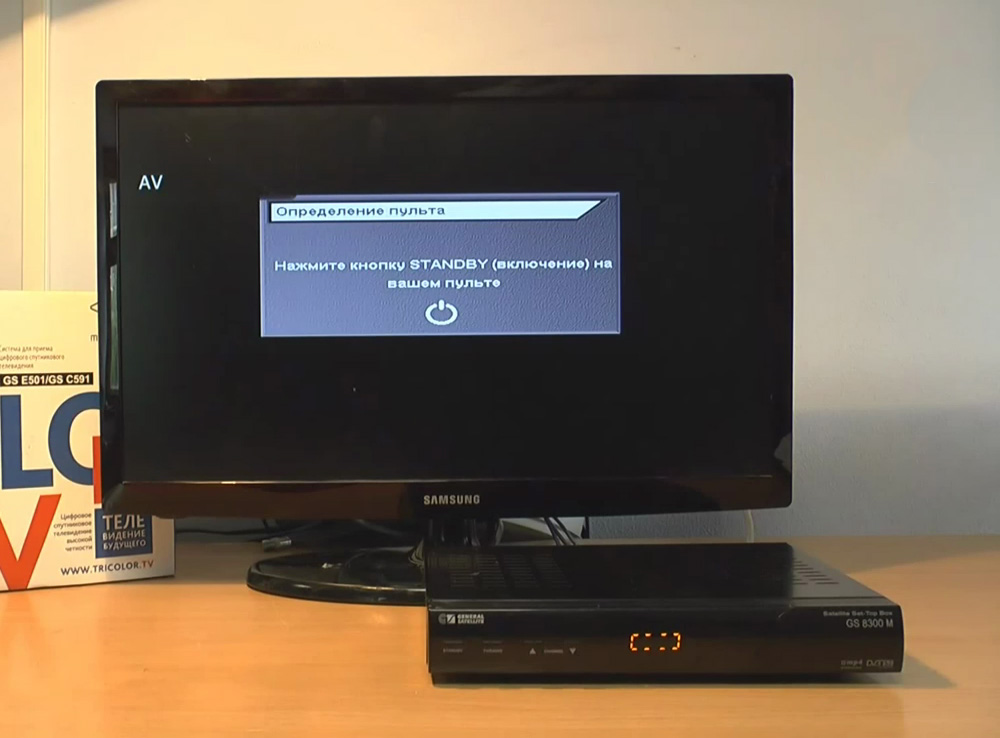
След това ще се стартира „Съветникът за инсталиране“. В първия прозорец ще трябва да посочите езика. След това изберете оператора, който ви предоставя телевизионни услуги. В следващия прозорец конфигурирайте антената. Кликнете върху "Напред". Ще видите списък с региони, в които можете да търсите канали. Моля, посочете вашия регион. След това ще започне търсенето на канали и едновременно с това ще се актуализира модулът.
Когато процедурата по актуализиране приключи, запазете списъка с намерени канали. Ако каналите са намерени, но модулът не е актуализиран, трябва да отидете на телевизионния канал Tricolor, като предварително сте запазили намерените канали. След няколко минути ще започне актуализацията на софтуерния модул.
След като процедурата приключи, отидете в раздела „Състояние“ на менюто и проверете дали версията е променена.
Сега нека да разгледаме как да мигате приемника GS-8300 чрез компютър. Моля, имайте предвид, че след флашване на устройството всички настройки и канали ще бъдат изтрити. Първата стъпка е да изтеглите фърмуера на DRE Burner. След това разархивирайте изтегления архив. Изключете приемника и го свържете към електронния компютър с помощта на RS-232 кабел.
След това трябва да инсталирате помощната програма GS Burner и да я стартирате. Докато сте в главния прозорец на GS Burner, щракнете върху бутона „Отваряне на файл“ и посочете пътя до файла с фърмуера. След това изберете com порта, към който сте свързали приемника и щракнете върху бутона „Качване“, след като включите самото устройство. Процедурата за мигане на приемника ще започне. По време на това жълтият индикатор на самото устройство ще светне. Ако преинсталирането на софтуера е неуспешно, приемникът ще стартира със стария софтуер.
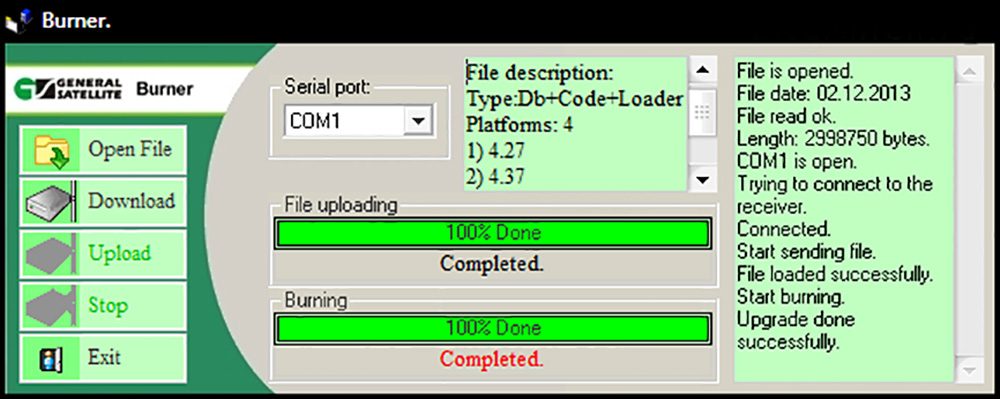
Ако мигането е успешно, ще видите съобщението „Завършено“ в долната част на прозореца. След това можете да изключите устройството от компютъра и да започнете да го използвате.
След това ще анализираме процедурата за мигане на фърмуера на приемника GS-8300 или GS-8300M/N с помощта на карта с памет. За да направите това, ще трябва да вземете чиста SD карта (чиста, тъй като приемникът така или иначе ще я форматира) и да изтеглите актуализацията на вашия компютър. Файлът трябва да се казва "update" и да има разширение ".otm". След това прехвърлете файла на SD картата и го поставете в изключеното устройство. Сега можете да включите устройството. След стартиране приемникът ще започне да се актуализира. Ако това не се случи, отворете менюто, отидете в секцията „Условен достъп“ и инсталирайте „Модул: DRE crypt NPR“. След приключване на процедурата по фърмуера извадете картата с памет от приемника и го рестартирайте. Готов.
Описание: версия на софтуера за GS8300, GS8300M, GS8300N приемници.
версия:
STB 1.1.170
Модул 0.8.32 (42)
1. Въведен е нов интерфейс за услугата Tricolor TV Cinemas.
2. Добавени са нови функции при работа с услугата Tricolor TV Cinemas.
3. Стабилността на услугата Tricolor TV Cinemas е подобрена.
4. Въведен е нов интерфейс за менюто „Статус“, което улеснява работата с това меню.
5.Подобрена работа на таймерите.
6. Нивото на сигурност на приемното оборудване е повишено.
Актуализация на софтуера на приемникаГ.С.-8300/ М/ нвъзможно както следва:
- Преди да актуализирате софтуера на приемника, уверете се, че състоянието на вашия приемник показва версията на софтуера като 1.1.97 и версията на модула като 0.8.27.
- След това трябва да подготвите SD карта с файл за актуализация за модула.
1. Поставете празна SD карта (SDHC, 6 Class, Kingston, Transcend) в приемника и включете захранването на приемника. На екрана ще се появи подкана за форматиране на картата, изберете „Да“. Изключете захранването на приемника.
2. Извадете SD картата от приемника. Копирайте файла за актуализация за модула update.otmкъм SD карта с помощта на персонален компютър (PC).
1. Изключете захранването на приемника и компютъра.
2. Свържете RS-232 кабела към приемника и към компютъра.
3. Инсталирайте и стартирайте програмата GS Burner на вашия компютър
4. Отворете файла в GS Burner 2012_09_14_GS8300x_hw27_1_1_170.upg.
5. Натиснете „ Качване”.
6. Включете приемника.
Докато данните се прехвърлят, предният панел показва стъпките за актуализиране на приемника.
Прозорецът на програмата GS Burner показва динамиката на процеса на промяна на програмните данни.
Ако промяната на софтуера е успешна, приемникът автоматично ще се рестартира с новата версия.
Не изключвайте приемника, докато теглите!
1. Изключете захранването на приемника.
2. Поставете подготвената SD карта със записания на нея файл update.otmв изключен приемник.
3. Включете приемника. След включване на приемника, актуализирането на софтуера на модула ще започне автоматично в рамките на минута. Актуализацията се извършва на 6 етапа. Стъпките за актуализиране се показват отпред на приемника и на екрана на вашия телевизор.
4. След като приемникът изпълни всичките 6 стъпки (съобщение "6/6 100%"), извадете SD картата и изтрийте файла от нея update.otmчрез компютър.
5. Рестартирайте приемника.
внимание! По време на софтуерната актуализация не изключвайте захранването на приемника! В противен случай приемникът може да се провали!
6. Отидете до състоянието на приемника и се уверете, че версията на софтуера на приемника се е променила от тази преди актуализацията на 1.1.170, а версията на модула е променена на 0.8.32.
Това завършва актуализацията на софтуера за приемника и модула. Приемникът е готов за по-нататъшна работа.
Файл на фърмуера
Версия на фърмуера
Описание
- за GS8300/M/N - 1.2.424 и 0.8.75
- за DRS8300 – 1.2.424 и 0.8.75
- Поставете празна SD карта (SDHC, 6 Class, Kingston, Transcend) в приемника и включете захранването на приемника. Отидете на Меню -> Условен достъп -> Модул: DRE crypt NPR -> Настройки на SD картата -> Форматиране на SD карта. Щракнете OK. SD картата ще бъде форматирана в рамките на 1 минута. Изключете захранването на приемника.
- GS горелка.
- Отворете файл 20160516_GS8300X_hw0427_hw0437_DRS8300_hw0449_coderes_RS232_1_2_460.upg в GS Burner
- Щракнете върху бутона „Качване“.
- Включете приемника.
- Изключете захранването на приемника.
- Рестартирайте приемника.
Процедура за обновяване на софтуера на приемници GS-8300, GS-8300M, GS-8300N, DRS-8300.
- Преди да актуализирате софтуера, уверете се, че следните версии на софтуера на приемника и модула са показани в състоянието на вашия приемник:
- за GS8300/M/N - 1.2.364 и 0.8.53
- за DRS8300 – 1.2.364 и 0.8.53
- Подгответе SD карта с файла за актуализация за модула.
- Поставете празна SD карта (SDHC, 6 Class, Kingston, Transcend) в приемника и включете захранването на приемника. На екрана ще се появи подкана за форматиране на картата, изберете „Да“. Изключете захранването на приемника.
- Извадете SD картата от приемника. Копирайте актуализиращия файл за модула update.otm на SD картата с помощта на персонален компютър (PC).
- Зареждане на софтуер за приемник от компютър
- Изключете захранването на приемника и компютъра.
- Свържете RS-232 кабела към приемника и към компютъра.
- Инсталирайте и стартирайте програмата GS Burner на вашия компютър.
- Отворете файл 20150327_GS8300X_hw0427_hw0437_DRS8300_hw0449_coderes_RS232_1_2_424.upg в GS Burner
- Щракнете върху бутона „Качване“.
- Включете приемника.
Докато данните се прехвърлят, предният панел показва стъпките за актуализиране на приемника. Прозорецът на програмата GS Burner показва динамиката на процеса на промяна на програмните данни. Ако промяната на софтуера е успешна, приемникът автоматично ще се рестартира с новата версия.
Не изключвайте приемника, докато теглите!
- След смяна на софтуера на приемника е необходимо да се актуализира софтуера на модула.
- Изключете захранването на приемника.
- Поставете подготвената SD карта със записания на нея файл update.otm в изключен приемник.
- Включете приемника. След включване на приемника, актуализацията на софтуера на модула ще започне автоматично в рамките на минута. Актуализацията се извършва на 6 етапа. Стъпките за актуализиране се показват отпред на приемника и на екрана на вашия телевизор.
- След като приемникът изпълни всичките 6 стъпки (съобщение „6/6 100%“), извадете SD картата и изтрийте файла update.otm от нея с помощта на компютър.
- Рестартирайте приемника.
внимание! По време на софтуерната актуализация не изключвайте захранването на приемника! В противен случай приемникът може да се провали!
- Отидете до състоянието на приемника и се уверете, че версията на софтуера на приемника се е променила от тази преди актуализацията на 1.2.424, а версията на модула е променена на 0.8.75.
Започна още един ъпдейт на софтуера за приемниците Tricolor TV, този път за моделите GS 8300, GS 8300M, GS 9300N. И както винаги, не всеки има достатъчно късмет да флашне успешно фърмуера от сателит. Моделната гама GS 8300x е най-трудната в процеса на фърмуера сред цялата гама приемници Tricolor и спазването на всички етапи на актуализацията, ако сте се заели да направите това сами, е много важно.
GS 8300, се флашва на два етапа, като първо се качва основният софтуер през RS-232, след което се зарежда самия DRE модул с помощта на карта с памет. Основната цел на софтуерната актуализация е да промени версията на кода в модула, което ще помогне да се отървете от пиратите, които наскоро наводниха пазара с приемници с повреден фърмуер.
Инструкции за актуализиране на GS 8300/M/N
За фърмуер ще ни трябва или работещ USB-COM адаптер, SDHC карта с памет от 2 GB или повече, компютър или лаптоп, на който трябва да инсталираме флашъра, най-новата версия на файловете на фърмуера на основния софтуер и модул. Най-новата версия на фърмуера, флаш драйвера и друг софтуер винаги можете да изтеглите в нашия блог на страницата „”.
Изтегленият архив съдържа два файла с фърмуера, като файлът с разширение upg е основният фърмуер, файлът с разширение otm е софтуерът за модула.
Първото нещо, което трябва да направите, е да подготвите карта с памет, всяка CDHC карта с памет от поне клас 6 ще свърши работа, това е препоръка от самия GS, въпреки че винаги съм използвал клас 4 и няма проблеми. Поставяме празна CD карта в слота на приемника, включваме захранването, на екрана ще се появи подкана за форматиране на картата, щракнете върху „да“, след форматиране изключете захранването на приемника, извадете картата с памет и запишете фърмуерния файл update.otm към него.

След като разполагаме с карта памет със записан фърмуерен файл за модула, можем да преминем към флашване на фърмуера на самия приемник. Флашва се през COM порта. За да направите това, свързваме изключения приемник и компютър с Windows с нулев модемен кабел. Но преди това трябва да инсталирате флаш драйвера на вашия компютър, да го изтеглите. Моля, имайте предвид, че за моделите GS-8300/M/N се нуждаете от собствен мигач; мигач от моделите DRE или DRS няма да работи. След инсталиране на фърмуера компютърът трябва да се рестартира.
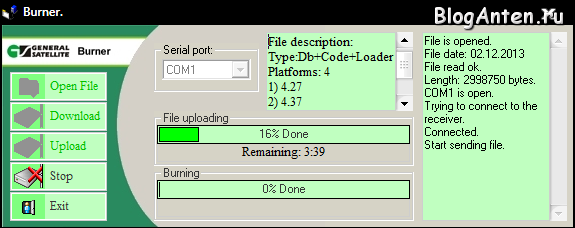
След това стартирайте флашъра „GS Burner“, като използвате прекия път на работния плот, който се появи след инсталирането. Интерфейсът на програмата ще се отвори. Щракнете върху бутона „Отваряне на файл“ и посочете на програмата пътя до файла на фърмуера с разширение upg. След това натиснете бутона „Качване“ и включете захранването на приемника. Ако всичко е направено правилно, процесът на фърмуера ще започне, напредъкът на фърмуера се показва в прозореца на програмата за флашър и на предния панел на приемника. Трябва да изчакате, докато фърмуерът приключи и при никакви обстоятелства не изключвайте захранването на приемника и не издърпвайте кабела на нулевия модем!
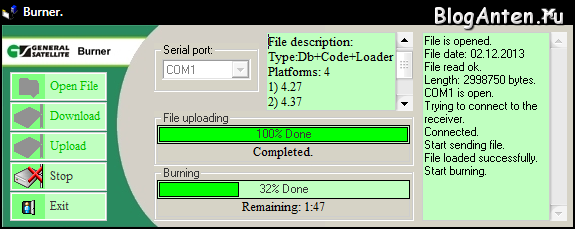
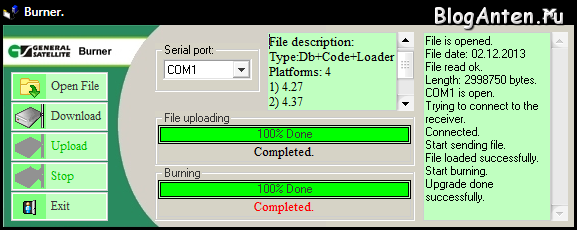
Когато фърмуерът приключи, в прозореца „GS Burner“ ще се появи „Complited“ и приемникът ще се рестартира. След това “GS Burner” може да се затвори и приемникът да се изключи или да се сканират каналите.

Сега трябва да флашнете модула. За да направите това, поставете предварително подготвена карта с памет с фърмуер в приемника, който е изключен. След това включете захранването на приемника и изчакайте да започне процесът на фърмуера, протича на 6 етапа, всички стъпки се показват на телевизионния екран. След като изпълните всички стъпки, извадете картата с памет и рестартирайте приемника.

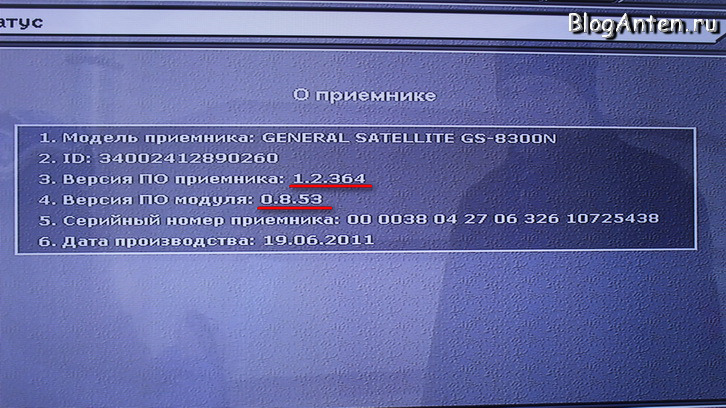
За да се уверите, че фърмуерът е инсталиран успешно и че текущата версия на софтуера е инсталирана, натиснете бутона “ID” на дистанционното управление, ще се появи прозорец за състояние, показващ версията на основния софтуер и модула.






